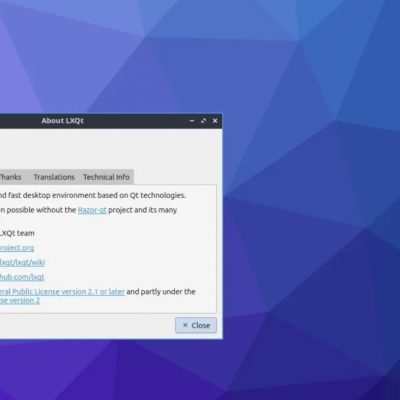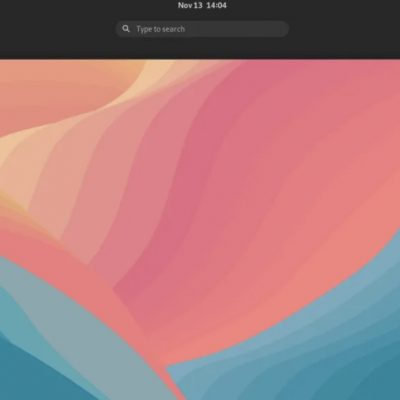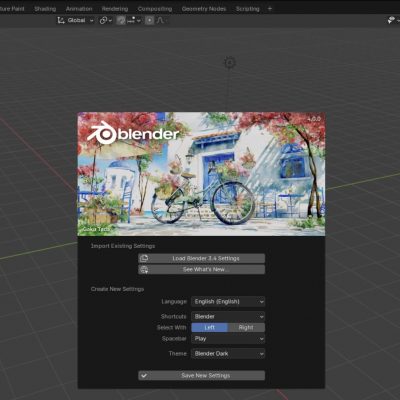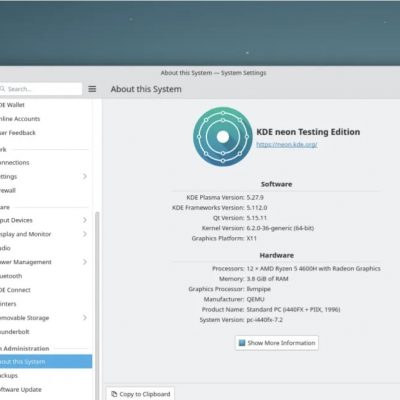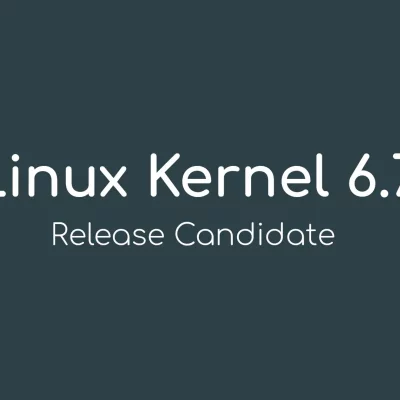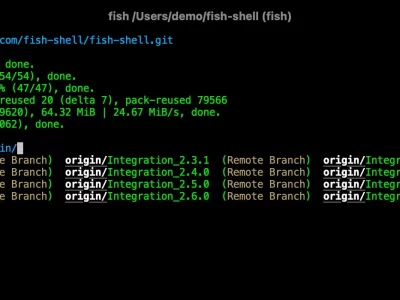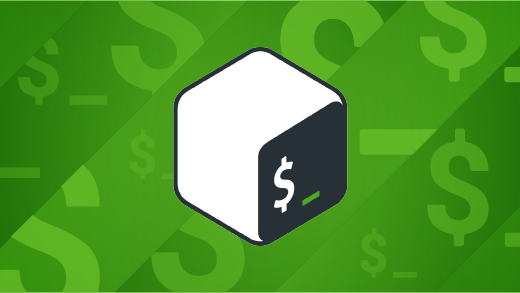
在Windows上设置路径,以便可以使用开源命令
当您在操作系统上启动应用程序时,您的操作系统需要使用某些代码库和实用程序才能运行该应用程序。你的操作系统知道如何找到这些库和实用程序,因为它有一个系统路径,一个许多应用程序需要的公共共享数据的映射。每个操作系统都有这一点,但用户通常并不知道,因为他们通常不需要关心它。然而,当你开始编码或使用特殊的网络实用程序或命令时,你可能会关心自己的PATH变量。
PATH变量使您可以将命令保存到一个一致的位置,并使用命令提示符或更强大(开源)的Powershell从系统上的任何地方使用它们。
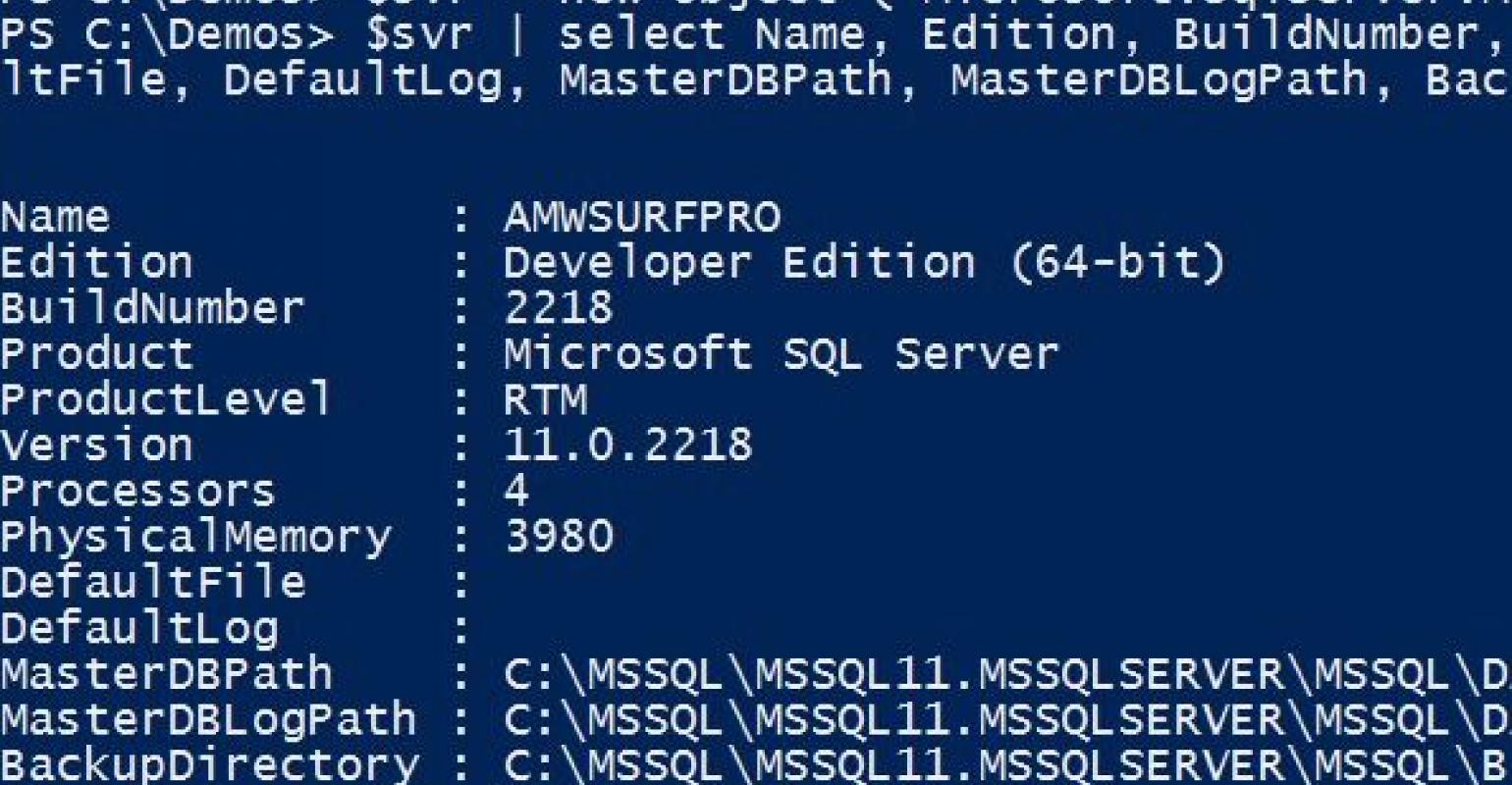
Setting a PATH
- 首先,在您的桌面上创建一个名为App的文件夹。
- 接下来,右键单击屏幕左下角的Windows菜单,然后选择系统。
- 在出现的系统窗口中,单击窗口左侧的高级系统设置链接。
- 在显示的“系统财产”窗口中,单击窗口底部的“环境变量”按钮。
- 在“环境变量”窗口中,单击“用户变量”面板下的“新建”按钮。
- 在出现的对话框中,输入
PATHf作为变量值字段,%USERPROFILE\Desktop\App用于变量值字段。单击“确定”按钮保存您的更改。
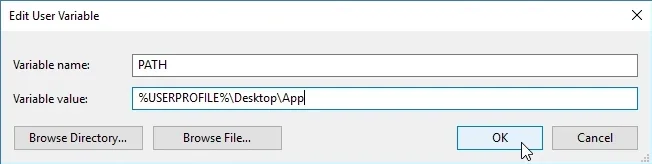
PS> pscp –version pscp: Release 0.XY Build platform: 64-bit x86 Windows PS>
下载PowerShell https://learn.microsoft.com/en-us/powershell/
对这篇文章感觉如何?
太棒了
0
不错
0
爱死了
0
不太好
0
感觉很糟
0
More in:Shell
Linux Shell : 关于 Zsh Bash Fish
介绍著名Linux Shell - Bash、Zsh和Fish的一些注意事项和功能。 Linux之所以强大,是由于其多变的命令行界面,可与系统进行交互。在此过程中,shell担任着用户与Linux内核 […]
在Opensuse leap Linux上安装Cherrytree的步骤
cherrytree是一款分层笔记应用程序,具有丰富的文本和语法高亮功能,数据存储在单个 XML 或 SQLite 文件中。该项目的主页是 giuspen.com/cherrytree。 Snaps […]
如何清除 PHP composer 的缓存或删除其文件夹
在使用 PHP Composer 进行工作时,您是否遇到了缓慢的性能问题,为了提高其效率以及管理依赖关系,请尝试清除您的项目的 Composer 缓存。 对于那些不熟悉的人,本文是关于 PHP 应用程 […]
如何更改x-www-browser的优先级-更新备选方案
如果您的Linux系统上安装了多个浏览器,如Ubuntu或Debian,那么我们可以使用Updatealternates命令来更改它们的优先级。 Update Alternatives是Linux上可 […]